ipad如何投屏到电视
现代家庭娱乐中,将iPad上的内容投屏到电视上是一种常见且便捷的方式,可以享受更大的屏幕和更好的视听体验,以下是几种常见的iPad投屏到电视的方法:

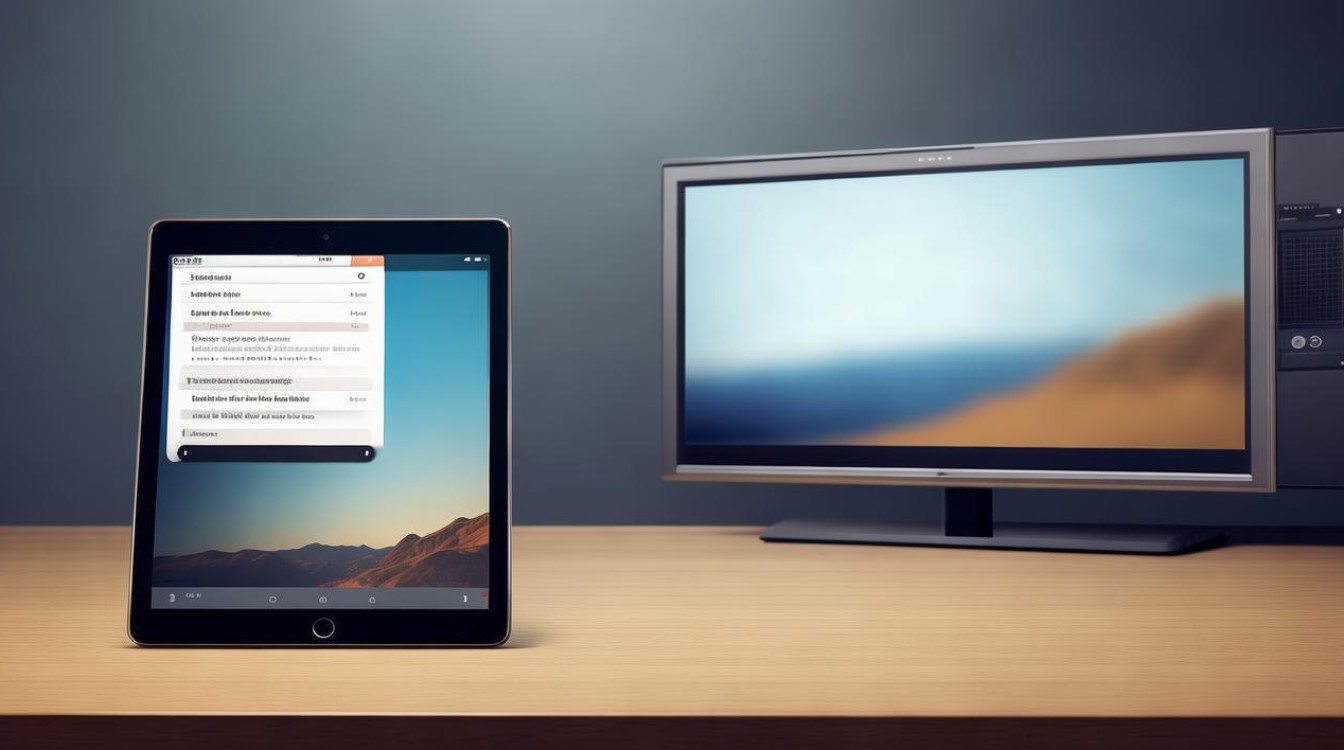
使用系统自带功能投屏(以AirPlay为例)
| 步骤 | 操作详情 | 注意事项 |
|---|---|---|
| 连接网络 | 确保iPad和电视连接到同一个Wi-Fi网络,这是投屏成功的关键前提,如果网络不稳定或未连接同一网络,可能导致投屏失败或卡顿。 | 部分老旧电视可能不支持AirPlay功能,需要确认电视的兼容性。 |
| 打开控制中心 | 从iPad屏幕顶部向下滑动(如果是iPad老款机型,则从屏幕底部向上滑动),调出控制中心。 | 不同型号iPad调出控制中心的方式可能略有不同,但一般都在屏幕边缘滑动。 |
| 选择投屏设备 | 在控制中心中找到“屏幕镜像”选项并点击,iPad会开始搜索同一网络下的可投屏设备,选择要连接的电视名称。 | 如果搜索不到电视设备,可能是电视的投屏功能未开启,或者网络设置有问题。 |
| 输入密码(如有) | 某些电视可能会要求输入AirPlay密码,该密码通常显示在电视屏幕上,在iPad上输入正确密码后即可完成连接。 | 若多次输入密码错误,可能会导致投屏失败,需要重新尝试连接。 |
使用HDMI适配器投屏
| 步骤 | 操作详情 | 注意事项 |
|---|---|---|
| 准备适配器 | 根据iPad的接口类型(如Lightning或USB C),选择合适的HDMI适配器。 | 购买适配器时要注意其兼容性和质量,以免出现连接问题。 |
| 连接设备 | 将HDMI适配器插入iPad的充电端口,然后使用HDMI线将适配器与电视的HDMI端口相连。 | 连接时要确保接口插紧,避免松动导致信号中断。 |
| 切换电视输入源 | 打开电视,使用遥控器将电视的输入源切换到对应的HDMI通道。 | 不同电视切换输入源的方式可能不同,一般通过遥控器上的“输入”“信源”等按钮进行操作。 |
使用第三方投屏软件投屏(以AirDroid Cast为例)
| 步骤 | 操作详情 | 注意事项 |
|---|---|---|
| 下载安装软件 | 在iPad的App Store中搜索“AirDroid Cast”并下载安装;在电脑上,进入AirDroid Cast官方网站,下载对应版本的安装包进行安装。 | 要从官方正规渠道下载软件,以避免安全问题。 |
| 发起投屏申请 | 在电脑上打开AirDroid Cast客户端,会出现投屏二维码和9位数的投屏码,如果iPad和电脑在同一局域网内,在iPad上打开AirDroid Cast软件,点击“扫一扫”扫描电脑上的二维码;若不在同一局域网,需登录AirDroid Cast高级会员账号,在投屏选项中直接输入9位数的投屏码。 | 远程投屏可能需要付费订阅高级会员服务。 |
| 接受投屏请求 | 电脑端会出现投屏申请,点击“开始直播”并选择“AirDroid Cast”,即可将iPad的画面投屏到电脑上,再通过电脑连接到电视。 | 部分投屏软件可能存在广告或功能限制,使用时需注意。 |
以下是关于iPad投屏到电视的相关问答FAQs:
问题1:投屏时为什么搜索不到电视设备?
答:可能有以下原因:一是iPad和电视未连接到同一个Wi-Fi网络,需要检查并确保两者处于同一网络环境下;二是电视的投屏功能未开启,不同品牌和型号的电视开启投屏功能的方式有所不同,可查看电视的设置菜单或相关说明书;三是网络设置有问题,例如路由器的设置限制了投屏功能,可尝试重启路由器或检查路由器的网络设置。
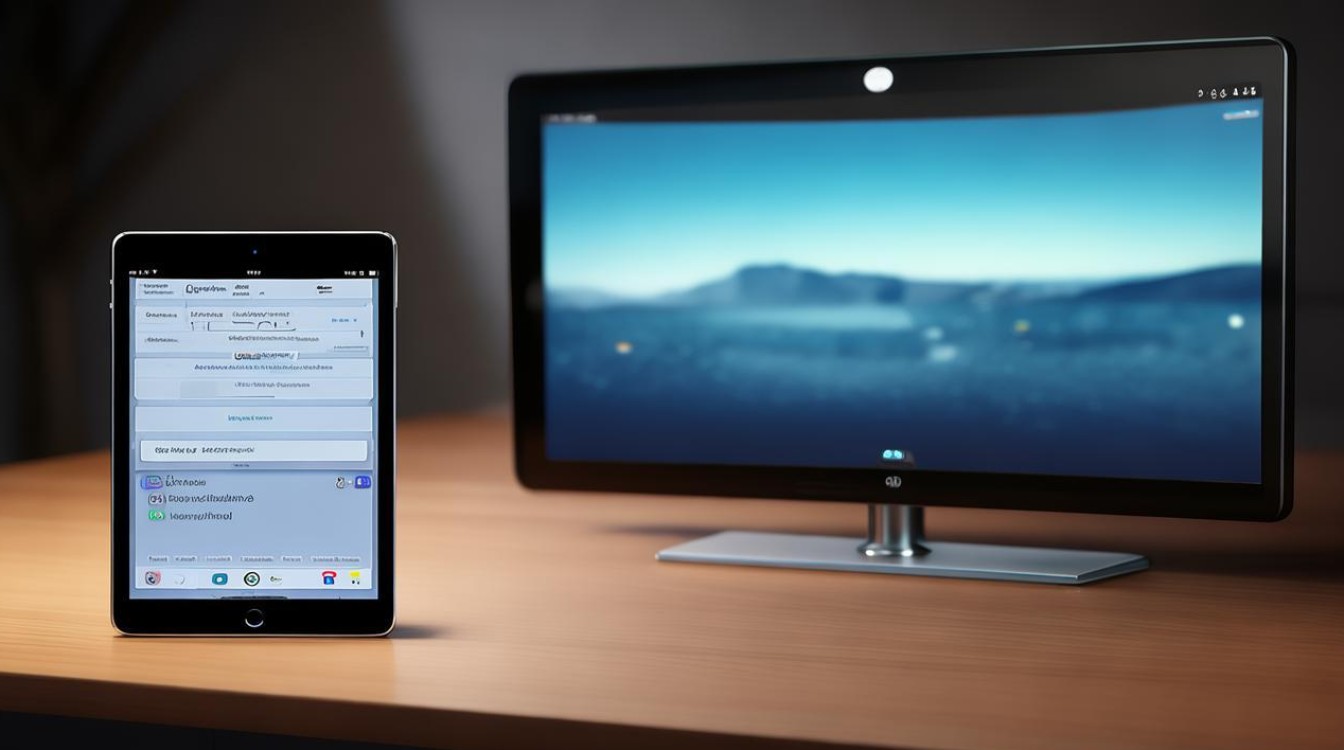
问题2:使用HDMI适配器投屏时,电视没有画面怎么办?
答:首先检查HDMI线是否连接牢固,可尝试重新插拔HDMI线;其次确认电视的输入源是否正确切换到对应的HDMI通道;有些iPad在连接HDMI适配器后可能需要在屏幕上选择是否信任该设备,要确保点击信任;如果以上操作都无效,可能是HDMI适配器或线材损坏,可更换其他适配器或线
版权声明:本文由环云手机汇 - 聚焦全球新机与行业动态!发布,如需转载请注明出处。












 冀ICP备2021017634号-5
冀ICP备2021017634号-5
 冀公网安备13062802000102号
冀公网安备13062802000102号